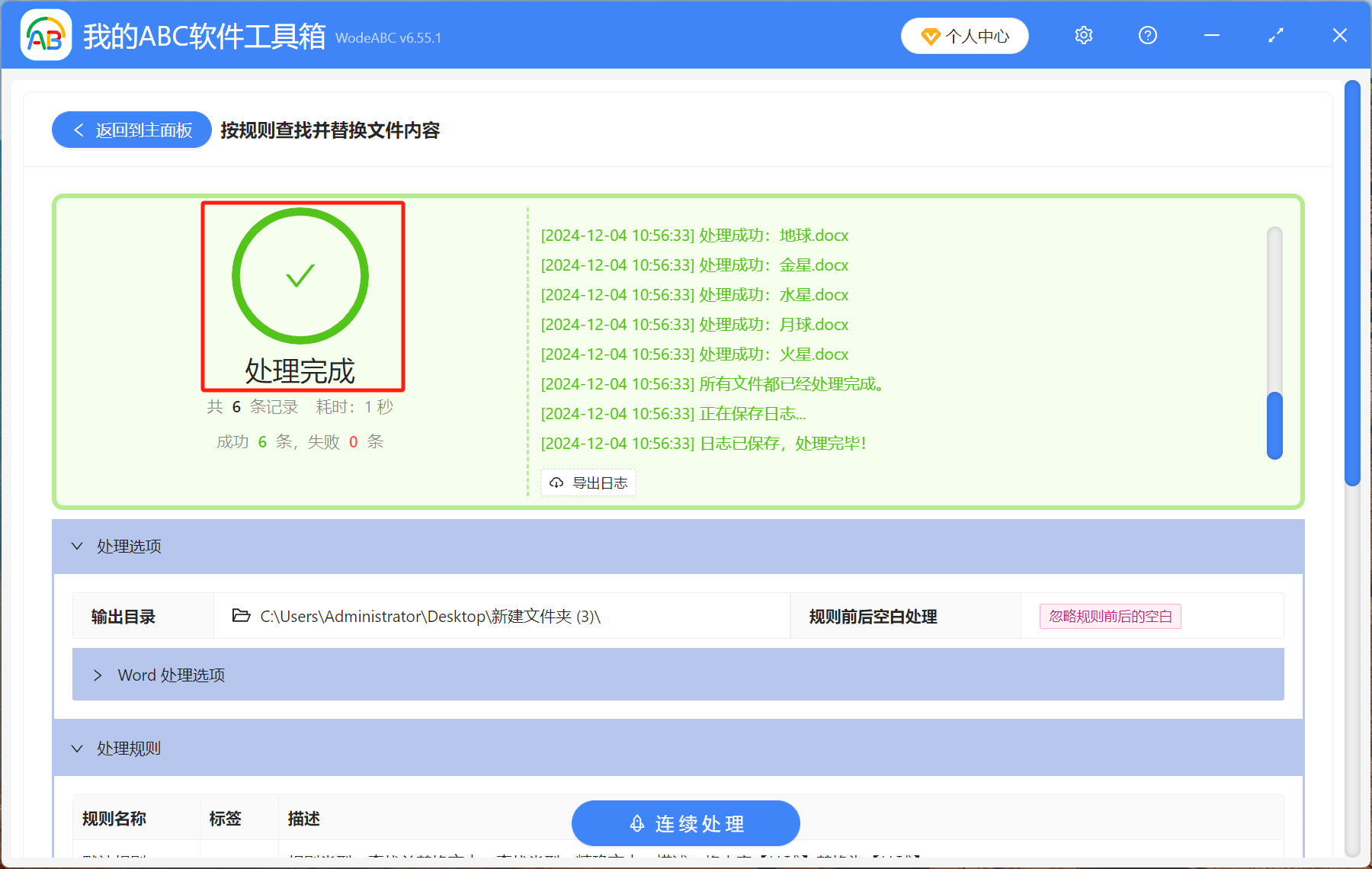在日常進行 Word 文檔的操作中,撰寫文稿或論文時文章字數過多,導致多個 doc、docx 格式的文章細節關鍵字或關鍵詞沒有那麼的突出明顯,想要強調這些地方卻還需要一行一字的去找到並標出來,文件量很大的話就非常拉低效率。 如果說想以最少的時間去批量標明強調這些 doc、docx 等格式文件里的關鍵字或關鍵詞信息,以下就針對這個問題去操作。
使用場景
當有大量的 Word 文檔文件里的文章需要去突出標明關鍵字和關鍵詞,提高閱讀效率。
效果預覽
處理前:
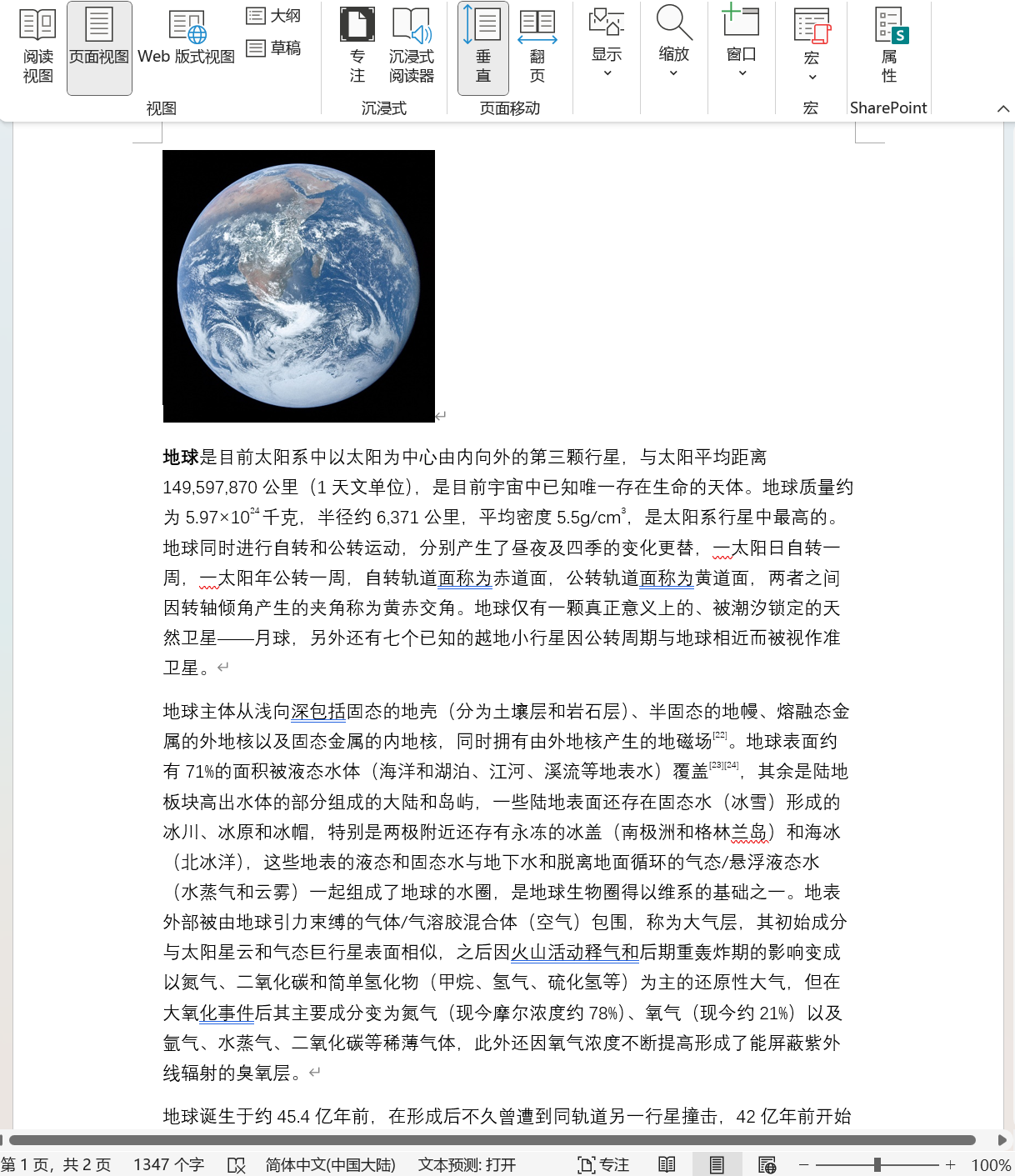
處理後:
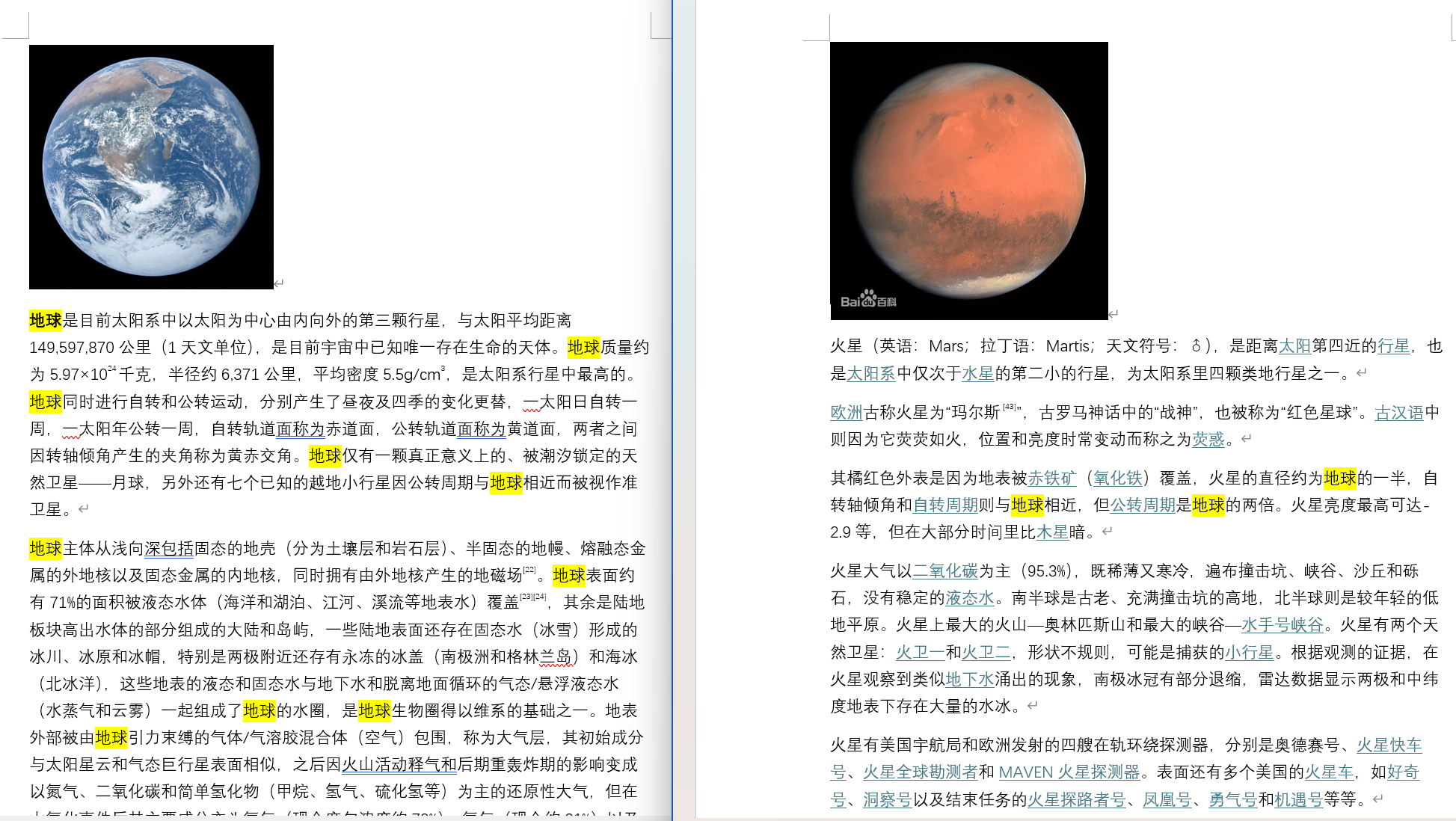
操作步驟
打開我的ABC軟體工具箱,點擊【文件內容】-【按規則查找並替換文件內容】。
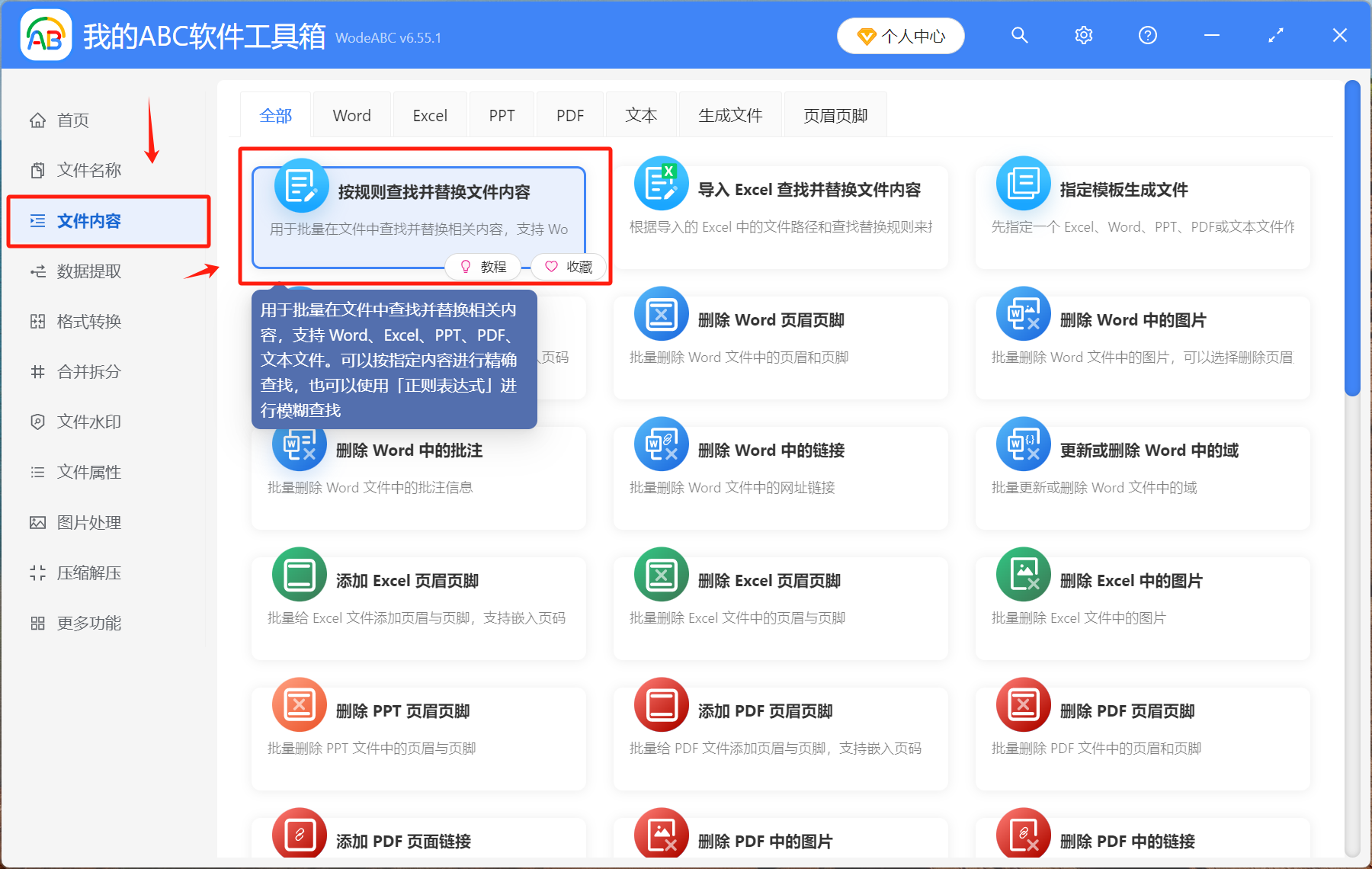
【添加文件】添加單個或多個需要突出顯示關鍵字或關鍵詞的 Word 文檔文件。
【從文件夾中導入文件】將包含需要突出顯示關鍵字、關鍵詞的所有 doc、docx 文件文件夾導入。
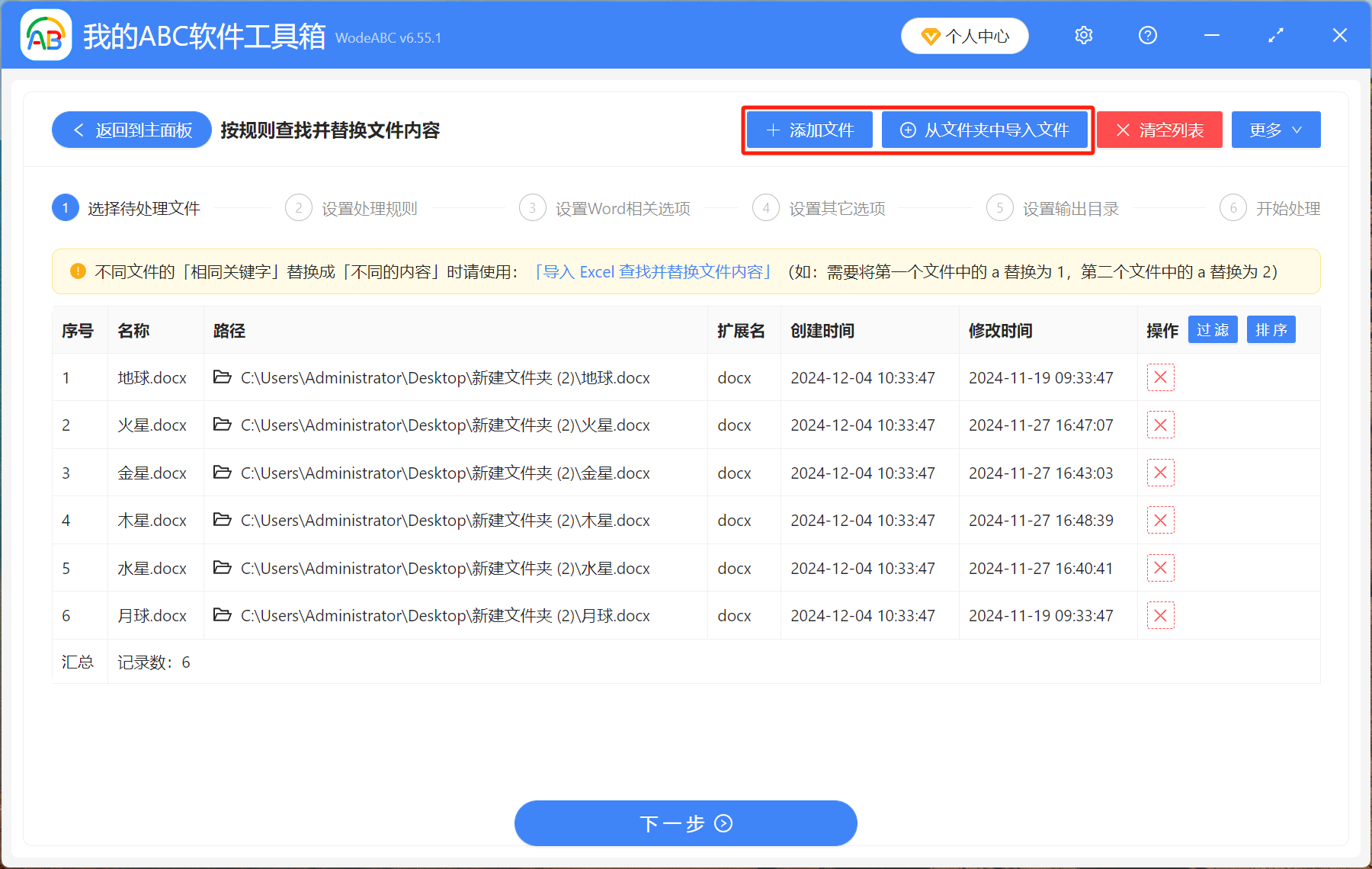
【規則來源】選擇快速填寫規則。
【查找類型】選擇精確文本。
【單個查找內容】和【替換為】都填寫你需要突出顯示的字或詞,如果有多個需要突出顯示的字詞,可以用回車鍵繼續填寫。
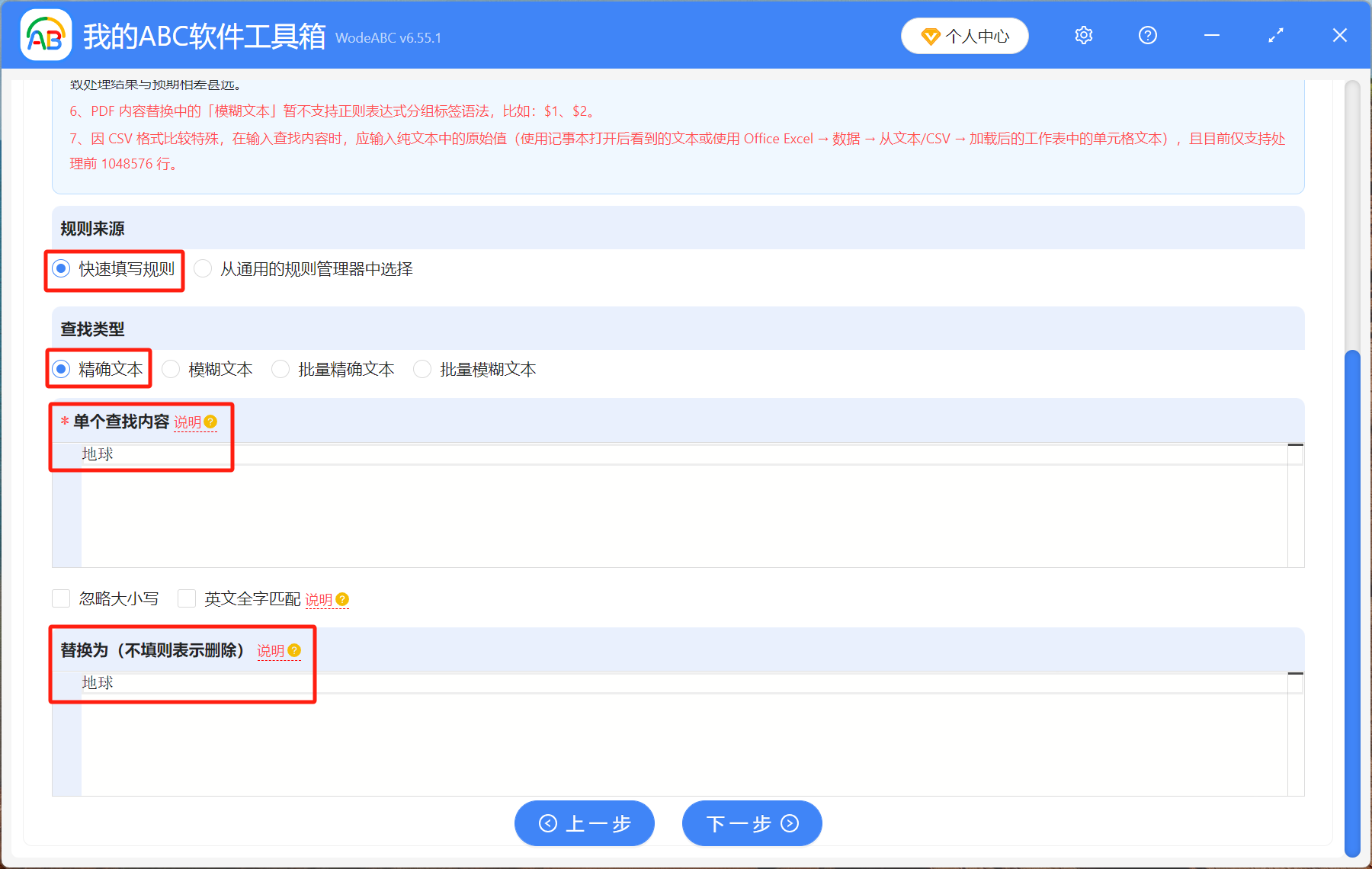
【將替換後的內容高亮】點擊打開。
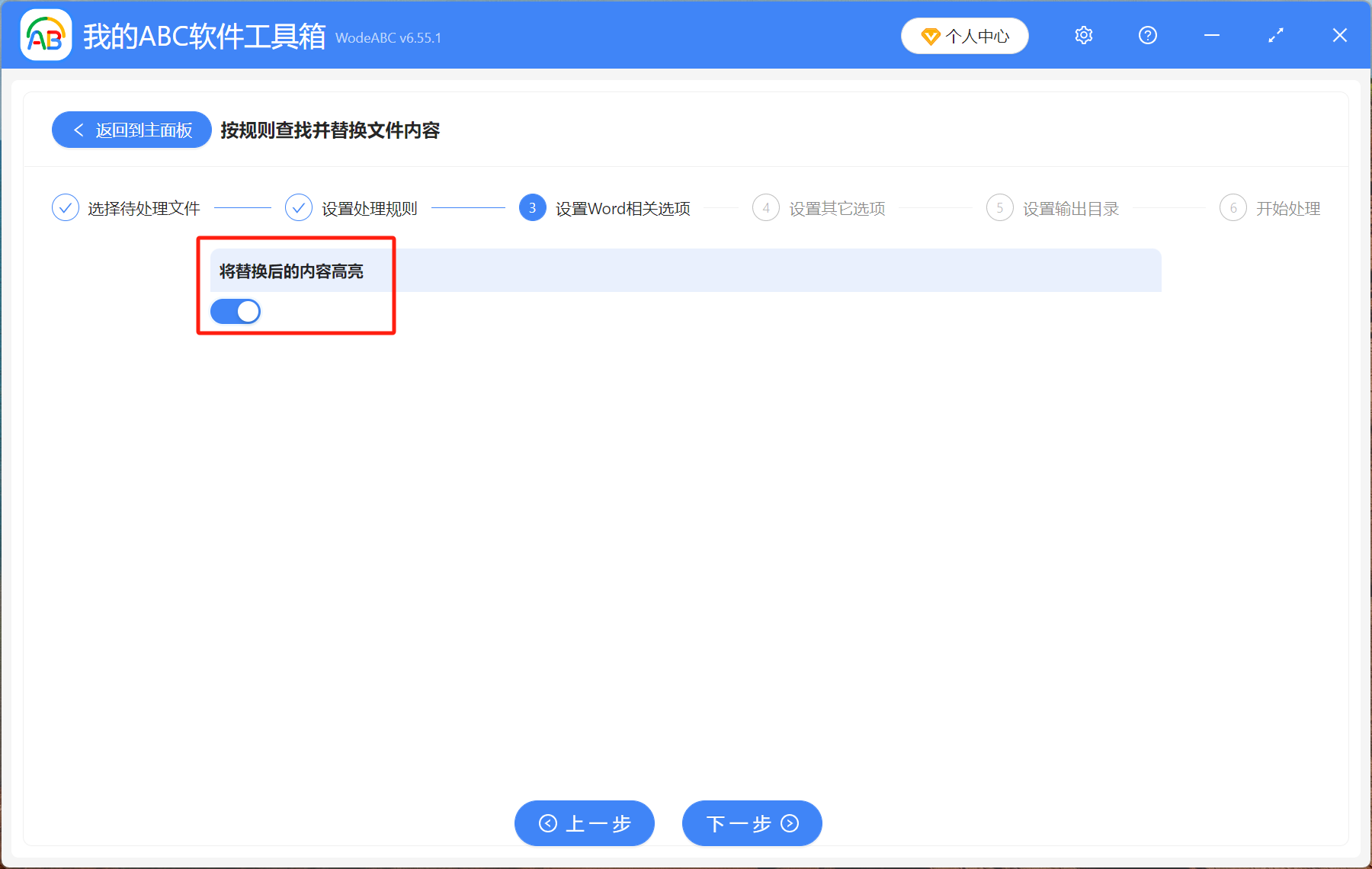
等待處理完成,回到保存的文件夾里查看已經成功突出顯示的 doc、docx 等格式的文件。